Как сделать из телефона сделать беспроводную веб-камеру:
1. Открываем сайт. У нас открылась страница, на которой мы можем скачать нужную нам утилиту, чтобы использовать веб-камеру на нашем телефоне. Нажимаем "Скачать".
Открываем скачанный файл и приступаем к его установке на ваш ПК или ноутбук Windows.
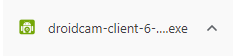
У нас открылось первой приветственное окно установщика программы, нажимаем "Next"
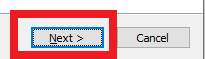
В следующем окне нам предоставляют пользовательское соглашение, с которым нам надо согласиться, с помощью кнопки "I Agree" и идем дальше
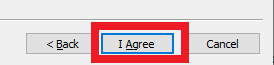
Выберите место установки программы и нажмите "Next"
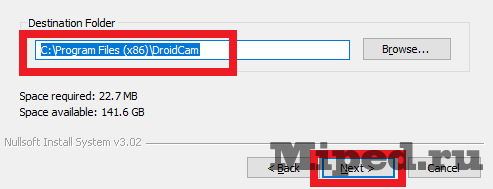
Выбираем какие компоненты хотим установить и нажимаем "Install"
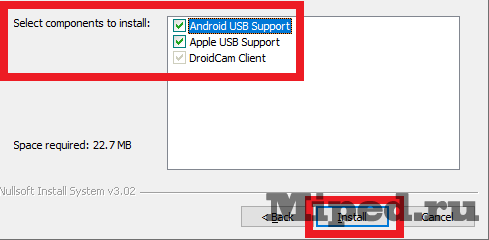
Готово! Приложение установлено на ваш компьютер.
2. Открываем в своем телефоне Google Play и в поиске вводим DroidCam. Или переходим по прямой ссылке и устанавливаем приложение себе на смартфон.
Открываем установленное приложение. Приложение нас приветствует, нам нужно нажать кнопку "Далее" в низу экрана. Далее у нас появляется страница с инструкцией подключения, можете ознакомиться и нажать кнопку "Понятно".
Разрешите приложению использовать вашу камеру и микрофон.
У вас откроется окно с информацией для подключения к вашему ПК или ноутбуку
Открываем установленное приложение на компьютере. У нас высветится окно для подключения. Подключаемся с помощью Wifi. Вводим данные из приложения на телефоне.
Device IP - это пункт Wifi IP
DroidCam Port - это порт нашего подключения. Пункт DroidCam Port на телефоне.
Нажимаем "Start"
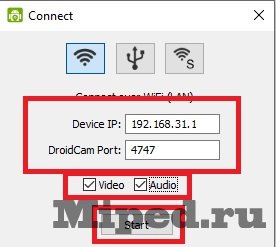
Готово! Теперь ваш смартфон используется как веб-камера на вашем ПК или ноутбуке.
Надеюсь статья была полезной для вас!

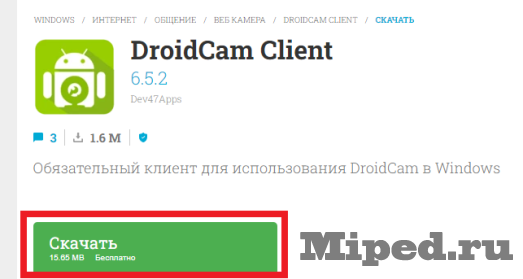

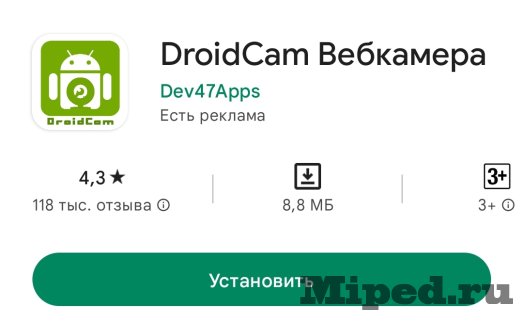
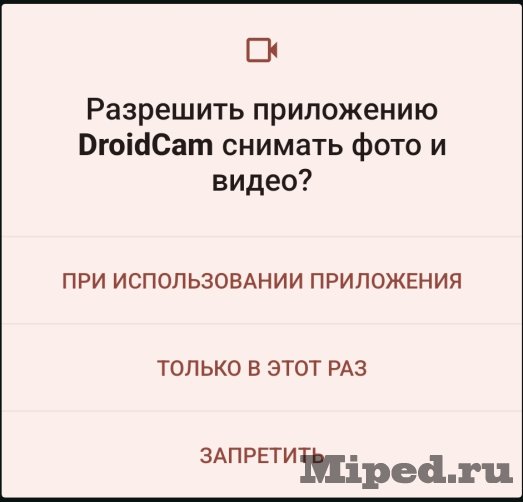
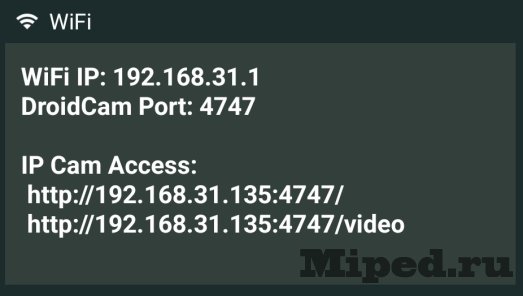
Посетители, находящиеся в группе Гости, не могут оставлять комментарии к данной публикации.